Win7电脑虚拟内存不足怎么解决?快速有效的方法!
更新时间:2023-08-24 17:58:55作者:yang
win7电脑虚拟内存不足怎么解决,当使用一些大型应用程序或运行多个应用程序时,您可能会遇到win7电脑虚拟内存不足的问题,这意味着系统不能在RAM中存储所有数据,需要将一部分数据转移到较慢的硬盘中。这可能导致系统变慢或应用程序崩溃。但不用担心,我们可以通过一些简单的步骤来解决这个问题。下面我们来看具体的方法:
步骤如下:
1.右击“计算机”图标,打开的右键菜单选择“属性”命令
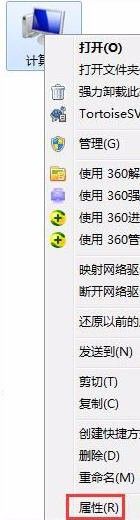
2.在左侧蓝色区域单击“高级系统设置”链接
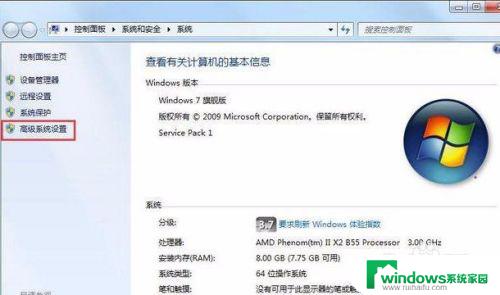
3.在“高级”选项卡下单击“性能”栏的“设置”按钮
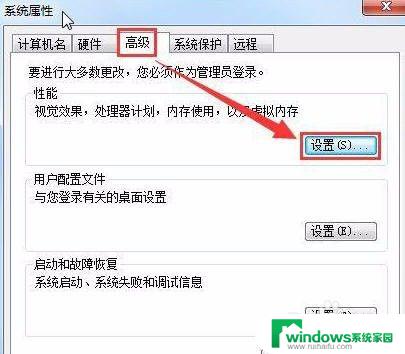
4.打开“性能选项”对话框,切换到“高级”选项卡。单击“虚拟内存”的“更改”按钮
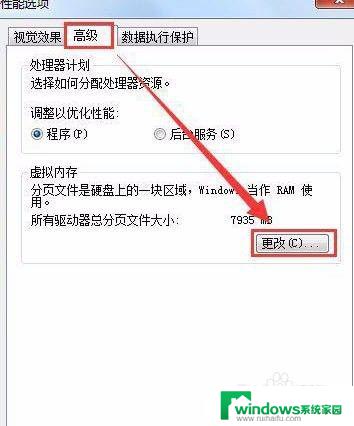
5.去掉“自动管理所有驱动器的分页文件大小”复选框
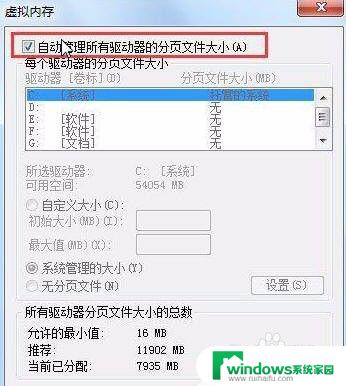
6.选中系统所在的驱动器,接着再选择“自定义大小”选项。输入“初始大小”和“最大值”,单击“设置”按钮(虚拟内存设置原则:一般为物理内存的1.5—3倍;但也可将最小值设为物理内存的1.5—2倍,最大值为物理内存的2——3倍。一般2G内存条的用户可设置初始值为512MB,最大值为1024MB)
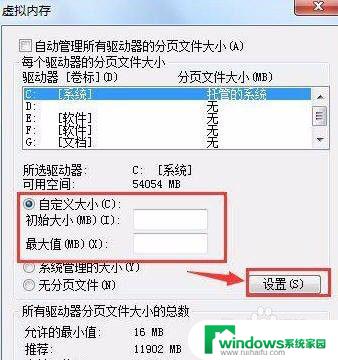
以上就是win7电脑虚拟内存不足的解决方法了,如果还有不理解的用户可以根据小编的方法进行操作,希望这篇文章能对大家有所帮助。
Win7电脑虚拟内存不足怎么解决?快速有效的方法!相关教程
- win7怎么看运行内存 win7快速查看电脑运行内存的技巧
- Windows7有没有自带的虚拟机?了解Windows7虚拟机的使用方法
- win7清理内存 Win7系统虚拟内存清理技巧
- win7c盘虚拟内存转移d盘 Win7系统如何将C盘虚拟内存迁移到D盘
- Win7 PNP设备问题怎么解决?快速解决Win7 PNP设备故障的方法
- Win7显示字体无效怎么解决?有效解决Win7字体无法显示的方法
- 该内存不能为written怎么解决?win7系统常见问题解决方案
- 怎样查找电脑的IP地址Win7?快速解决方法!
- win7电脑桌面字体模糊不清怎么调 win7字体发虚怎么解决
- Win7右键没有新建Word文档怎么办?快速解决方法!
- win7新加固态硬盘开机怎么设置 固态硬盘启动项设置教程
- win7可以连接蓝牙键盘吗 Win7如何配对蓝牙键盘
- windows7调中文 Win7英文系统改成中文系统步骤
- win7笔记电脑怎么连接蓝牙音箱 win7小米蓝牙音箱连接电脑教程
- win7微信麦克风没声音 Win7麦克风说话无声音解决方法
- w7系统怎么调节屏幕亮度 Win7系统屏幕亮度调整教程